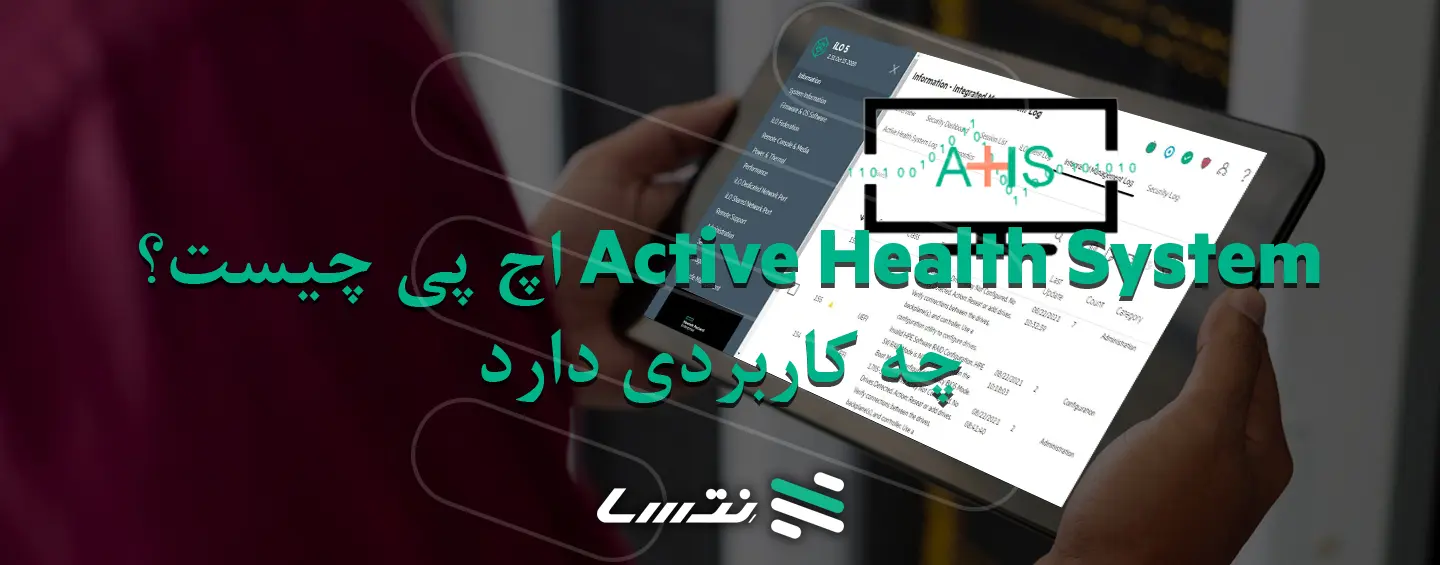آموزش نصب VMware Horizon
آموزش نصب VMware Horizon
نصب ESXi روی سرور HP

نرم افزار ESXi ورژن 1 از نرم افزارهای Hyperviser که توسط شرکت VMware توسعه پیدا کرده است و عملکردی مستقل از سیستم عامل دارد و بهصورت مستقیم روی سخت افزار سیستم نصب میشود.
پیشنهاد مطالعه: ESXi چیست؟ بررسی کاربرد و مزایا و معایب آن
برای نصب VMware ESXi روی سرور HP کافی است مراحل زیر را دنبال کنید:
دریافت ایمیج (ISO ESXi): ابتدا باید ایمیج ISO نرمافزار ESXi را از سایت رسمی VMware دریافت کنید. برای این کار، به آدرس https://www.vmware.com/products/esxi-and-esx.html بروید و نسخه مورد نظر ESXi را برای دانلود انتخاب کنید. البته، توجه داشته باشید که پس از دانلود و نصب باید لایسنس نرمافزار را خریداری کنید تا بتوانید از تمامی امکانات آن استفاده کنید. با توجه به تحریمها، بهترین گزینه، تهیه نرمافزار مربوطه از شرکتهای معتبر ایرانی به دریافت معتبر بودن لایسنس است.
آمادهسازی رسانه نصب: در مرحله بعد نوبت به آمادهسازی یک رسانه نصب مثل USB و قرار دادن ایمیج روی آن است. با توجه به اینکه سرور قرار است با استفاده از درایو فلش راهاندازی شود، کپی کردن ساده فایل ایمیج روی فلش کافی نیست. به بیان دقیقتر برای آمادهسازی USB، باید از ابزار Rufus (برای ویندوز) یا Etcher (برای لینوکس و مک) استفاده کنید. در بیشتر موارد کارشناسان شبکه ترجیح میدهند نصب ESXi روی سرور HP را با فلش انجام دهند که دردسر کمتری دارد.
تنظیمات سرور: قبل از نصب، مطمئن شوید که سرور HP به روزرسانیهای لازم و آخرین بایوس را داشته باشد. همچنین، تنظیمات سختافزاری مانند RAID، تنظیمات شبکه و غیره را تنظیم کنید. در اینجا باید به چند نکته مهم دقت کنید. اول آنکه حافظه اصلی کافی روی سرور داشته باشید و دوم آنکه کارت شبکه توانایی پشتیبانی از ESXi را داشته باشد. دقت کنید که هایپروایزر فوق با تمامی کارتهای شبکه سازگار نیست و در برخی موارد مجبور هستید کارت شبکه جداگانهای را خریداری کرده و روی سرور نصب کنید.
پیشنهاد مطالعه: انتخاب سطح RAID مناسب + RAID چیست؟
راهاندازی سرور: سرور را روشن کنید و به بایوس بروید. در بخش Boot گزینهها را تنظیم کنید تا اولین رسانه بارگذاری براساس روشی که انتخاب کردهاید USB باشد. سپس سرور را راهاندازی کنید.
نصب ESXi: سرور را روشن کرده و مرحلههای نصب را از روی رسانه آمادهسازی شده دنبال کنید. در این مرحله، شما باید توافقنامه لایسنس ESXi را قبول کنید و تنظیمات شبکه، رمزعبور روت و سایر تنظیمات اساسی را پیکربندی کنید. به طور معمول، فرآیند نصب چندان زیاد زمانبر نیست و بسته به مشخصات سختافزاری نصب در مدت زمان کوتاهی انجام میشود.
تنظیمات پس از نصب: پس از نصب ESXi، از طریق مرورگر وب به رابط کاربری مدیریت ESXi (vSphere Client) متصل شوید. از طریق این رابط، شما میتوانید تنظیمات شبکه، ذخیرهسازی، مدیریت ماشینهای مجازی و سایر تنظیمات مرتبط با ESXi را انجام دهید. در حالت پیشفرض، تنظیمات مشکل خاصی ندارند، مگر آنکه در نظر داشته باشید کارهای پیشرفته و خاصی را با ESXi انجام دهید.
نکته: قبل از نصب ESXi، بهتر است از سازگاری سرور HP با نسخه مورد نظر ESXi اطمینان حاصل کنید. برای اطلاعات دقیقتر، به منابع رسمی VMware و پشتیبانی HP مراجعه کنید.
پیشنهاد محصول: خرید سرورهای HP
فهرست محتوا
کدام نسخه ESXi برای سرور شما مناسب است؟
انتخاب نسخه مناسب ESXi برای سرور به عوامل مختلفی مانند مدل سرور، سختافزار، درایورها، نیازهای تجاری و سازگاری با نرمافزارهای دیگر بستگی دارد. برای انتخاب نسخه مناسب ESXi برای سرور خود، مراحل زیر را دنبال کنید:
سازگاری سختافزار: بررسی کنید که نسخه ESXi مورد نظر از لحاظ سازگاری سختافزار با سرور سازگار است. برای این منظور، به سایت رسمی VMware مراجعه کنید و صفحه سازگاری سختافزاری نسخههای ESXi را بررسی کنید. در این صفحه، میتوانید مدل سرور خود را جستجو کنید و سازگاری آن با نسخههای ESXi را بررسی کنید.
مشخصات سختافزاری: در مرحله بعد باید ویژگیهای سختافزاری سرور را بررسی کنید تا مطمئن شوید که توانایی پشتیبانی از هایپروایزر و کاری که قصد انجام آنها را دارید دارد. دقت کنید برای میزبانی ماشینهای مجازی باید حافظه اصلی و حافظه جانبی کافی داشته باشید تا بتوانید بدون محدودیت از ESXi استفاده کنید.
نیازها و امکانات: بررسی کنید که نسخه ESXi مورد نظر، نیازها و امکانات مورد نیاز شما را در اختیارتان قرار میدهد. برای مثال، آیا نسخه مورد نظر از ویژگیها و قابلیتهای مدیریتی مورد نیاز شما پشتیبانی میکند؟
پشتیبانی و مستندات: بررسی کنید که نسخه ESXi انتخابی شما توسط سازنده سرور (HP) پشتیبانی میشود و آیا مستندات و منابع مرتبط با آن در دسترس شما قرار دارد. به طور معمول، نسخههای مختلف ESXi جامعه کاربری فعالی دارند که قادر به پاسخگویی به پرسشها هستند. البته در ارتباط با نسخههای قدیمی ممکن است در صورت بروز مشکل قادر به دریافت پاسخ دقیق نباشید.
آخرین نسخه: در نهایت، توصیه میشود از آخرین نسخه موجود ESXi استفاده کنید، زیرا این نسخهها بهطور کلی بهبودهای امنیتی، عملکردی و قابلیتهای جدید را به همراه دارند.
نصب ESXi روی سرور Gen10

نصب ESXi روی سرور Gen10 باید با توجه به سازگاری سختافزاری با ESXi انجام شود. به طور کلی، آموزش نصب ESXi بر روی سرور 10 HP به شرح زیر است:
دانلود نرمافزار ESXi: نسخه متناسب با سرور را از سایت VMware یا سایتهای نرمافزاری معتبر ایرانی دانلود یا خریداری کنید. یکبار دیگر تاکید میکنیم از سازگاری سختافزاری ESXi با سرور Gen10 اطمینان حاصل کنید تا با مشکل خاصی روبرو نشوید.
ایجاد رسانه نصب: پس از دانلود فایل ISO ESXi همانگونه که اشاره شد از Rufus یا VMware ESXi Image Builder برای ساخت فلش قابل بوت از ایمیج استفاده کنید.
راهاندازی سرور: سرور Gen10 را راهاندازی کنید و از بایوس تنظیمات مورد نیاز ESXi را پیکربندی کنید. همچنین، مطمئن شوید که تنظیمات مربوط به سختافزار (مانند حالت UEFI یا Legacy) و تنظیمات شبکه (مانند DHCP یا تنظیم آدرس آیپی استاتیک) برای نصب ESXi به درستی تنظیم شده باشند.
نصب ESXi: رسانه نصب ESXi را در سرور Gen10 قرار دهید و سرور را راهاندازی کنید. بعد از بارگذاری ESXi، صفحه نصب ظاهر میشود. از طریق این صفحه، مراحل نصب ESXi را دنبال کنید، اطلاعات مربوط به شبکه را وارد کنید و تنظیمات مدیریتی را انجام دهید. به طور معمول، در بیشتر موارد نصب ESXi روی سرور HP با فلش انجام میشود، البته امکان نصب از طریق شبکه نیز وجود دارد.
پیکربندی ESXi: پس از نصب موفقیتآمیز ESXi، به محیط مدیریتی ESXi (vSphere Client یا vSphere Web Client) بروید و تنظیمات مورد نیاز برای مدیریت سرور و ماشینهای مجازی را انجام دهید.
پیش نیاز نرم افزاری و سخت افزاری نصب ESXi
قبل از نصب ESXi، برخی از پیشنیازهای نرمافزاری و سختافزاری را باید بررسی کنید تا اطمینان حاصل شود که سیستم شما آماده نصب ESXi است. لیستی از پیشنیازهای عمومی نرمافزاری و سختافزاری برای نصب ESXi به شرح زیر است:
پیشنیازهای نرمافزاری
دانلود نرمافزار ESXi: از سایت رسمی VMware، آخرین نسخه از ESXi را دانلود کنید و روی فلش درایو قرار دهید.
پیشنیازهای سختافزاری
سازگاری سختافزاری: مطمئن شوید که سرور با ESXi سازگار است و مشکلی از بابت توان پردازشی و هستههای پردازشی پردازنده، حافظه اصلی، ریدبندی اعمال شده، حافظه اصلی آزاد به میزان کافی و فضای ذخیرهسازی جانبی ندارید. سرور شما باید دارای پردازندههای سازگار با ESXi باشد. معمولا پردازندههای زئون اینتل یا AMD EPYC بهترین انتخاب در این زمینه هستند. همچنین، سرور شما باید حافظه اصلی کافی برای اجرای ESXi داشته باشد. ویامویر در وب سایت رسمی این شرکت حداقل 8 گیگابایت RAM را برای ESXi 8.0 پیشنهاد کرده است. برای نصب ESXi، باید سرور حداقل فضای خالی مورد نیاز را داشته باشید. ویامویر در وب سایت شرکت حداقل فضای خالی 32 گیگابایت را برای نصب ESXi نسخه 7.0 توصیه کرده است.
کارت شبکه (Network Adapter): سرور شما باید دارای کارت شبکه با قابلیت پشتیبانی از ESXi باشد. بیشتر سرورهای تجاری اچ پی مجهز به کارت شبکههای دوپورت یا چهارپورت گیگابیت با پشتیبانی از ESXi هستند. بنابراین، در بیشتر موارد نیازی به نصب کارت شبکه جداگانه روی سرور ندارید.
تنظیمات BIOS: قبل از نصب ESXi، مطمئن شوید که تنظیمات BIOS سرور شما برای نصب سیستم عاملهای مجازی به درستی تنظیم شده و پیکربندی مربوط به تنظیمات Secure Boot نیز به درستی انجام شده باشند. در برخی موارد لازم است تا ویژگی فوق را غیر فعال کنید. همچنین، دقت کنید که حالت UEFI فعال شده باشد و اطمینان حاصل کنید که DHCP غیر فعال باشد و از تنظیمات آدرس IP استاتیک استفاده کردهاید. پیشنهاد ما این است که از آدرس آیپی ایستا استفاده کنید تا در آینده ماشینهای مجازی با مشکل خاصی روبرو نشوند.
پیشنهاد مطالعه: آیپی چیست؟ آشنایی با کاربرد انواع IP
با رعایت نکات فوق، قادر هستید VMware ESXi را روی سرور DL380 Gen10 Plus بدون مشکل نصب کنید.
نحوه نصب ESXi روی VMware workstation

نصب ESXi روی VMware Workstation از طریق یک ماشین مجازی امکانپذیر است. فرآیند نصب ESXi روی VMware Workstation به شرح زیر است:
- دانلود ESXi
ابتدا باید آخرین نسخه ESXi را برای استفاده در VMware Workstation دانلود کنید. در این مرحله لزومی به استفاده از حافظه فلش ندارید و امکان نصب از روی فایل ایمیج وجود دارد.
- ایجاد ماشین مجازی
در مرحله بعد باید یک ماشین مجازی ایجاد کنید که عملکردی شبیه به یک سرور خواهد داشت. فرآیند ساخت ماشین مجازی به شرح زیر است:
- ابتدا VMware Workstation را باز کنید و از منوی “File” گزینه “New Virtual Machine” را انتخاب کنید.
- در پنجره جدید، گزینه “Custom (advanced)” را انتخاب کرده و بر روی دکمه “Next” کلیک کنید.
- در مرحله بعدی، گزینه “I will install the operating system later” را انتخاب کرده و بر روی “Next” کلیک کنید.
- در مرحله بعدی، انتخاب کنید “Other” و بر روی “Next” کلیک کنید.
- در مرحله بعدی، نام و مکان ماشین مجازی را مشخص کرده و بر روی “Next” کلیک کنید.
- در صفحه “Processor Configuration”، تعیین تعداد پردازندهها و هستهها را انجام داده و بر روی “Next” کلیک کنید.
- در صفحه “Memory for This Virtual Machine”، مقدار حافظه را مشخص کرده و بر روی “Next” کلیک کنید.
- در صفحه “Network Type”، گزینه “Use bridged networking” را انتخاب کنید و بر روی “Next” کلیک کنید.
- در صفحه “Select I/O Controller Types”، گزینه “LSI Logic” را انتخاب کنید و بر روی “Next” کلیک کنید.
- در صفحه “Disk Type”، گزینه “SCSI” را انتخاب کنید و بر روی “Next” کلیک کنید.
- در صفحه “Select a Disk”، گزینه “Create a new virtual disk” را انتخاب کنید و بر روی “Next” کلیک کنید.
- مقدار فضای ذخیرهسازی جانبی را تعیین کرده و و بر روی “Next” کلیک کنید.
- مشخصات ماشین مجازی را انجام داده و بر روی “Finish” کلیک کنید.
- نصب ESXi
ماشین مجازی ESXi را انتخاب کنید و بر روی “Power on this virtual machine” کلیک کنید. پس از روشن شدن ماشین مجازی، رسانه نصب ESXi (فایل ISO) را انتخاب کنید تا ماشین مجازی بر مبنای آن راهاندازی شود. از طریق بایوس ماشین مجازی، بوت را از روی رسانه نصب ESXi انجام دهید. صفحه نصب ESXi ظاهر میشود. از طریق این صفحه، مراحل نصب ESXi را دنبال کنید:
- پذیرش توافقنامه لایسنس.
- انتخاب دیسک برای نصب ESXi.
- تنظیمات شبکه (مانند تنظیم آدرس IP و نام میزبان).
- تنظیمات رمز عبور برای مدیریت ESXi.
- تایید و شروع نصب ESXi.
- پیکربندی ESXi
پس از نصب موفقیتآمیز ESXi همانند زمانی که نرمافزار را روی سرور نصب میکردید به محیط مدیریتی ESXi (vSphere Client یا vSphere Web Client) بروید. از طریق محیط مدیریتی، تنظیمات مورد نیاز برای مدیریت ماشینهای مجازی را انجام دهید.
با انجام این مراحل، شما میتوانید ESXi را روی VMware Workstation نصب کنید و از آن برای مدیریت ماشینهای مجازی خود استفاده کنید.
پیشنهاد مطالعه: بازیابی اطلاعات RAID + معرفی نرم افزارهای مرتبط
بررسی نسخه های ESXi
VMware ESXi یک سیستم عامل مجازی سازی یا به عبارت دقیقتر یک هایروایزر Type 1 برای سرورها است و برای پیاده سازی و مدیریت ماشینهای مجازی استفاده میشود. در طول زمان، VMware نسخههای مختلفی از ESXi را منتشر کرده است. در ادامه، چند نسخه از ESXi را که تا تاریخ بریدگی دانش من بوده است، بررسی میکنیم:
ESXi 8.0: در زمان نگارش این مقاله نسخه 8.0 از ESXi تحت عنوان ESXi 8.0 U2 و ESXi 8.0 U1 به بازار عرضه شده است که بهبودهای عمدهای در زمینه عملکرد، امنیت و قابلیتهای مدیریتی داشته است.
ESXi 7.0 U2/U3: نسخه 7.0 از گزینههایی است که طیف گستردهای از شرکتهای ایرانی هنوز هم از آن استفاده میکنند و مناسب برای استقرار روی سرورهای نسل نهم و دهم است. البته، ویامویر به شرکتها پیشنهاد میکند برای محافظت از زیرساخت در برابر حملههای سایبری از نسخه 8 استفاده کنند که ضمن وصله کردن رخنهها، عملکرد بهتری نسبت به نسخه 7 دارد. جدول زیر نسخههای مختلف ESXi را نشان میدهد. اگر قصد استفاده از نسخههای مختلف را دارید، حتما در زمان خرید یا دانلود به نسخه ساخت که در جدول زیر مشاهده میکنید، دقت کنید و در نهایت چکسام فایلهای ایزوه را نیز بررسی کنید تا تغییری در آنها صورت نگرفته باشد و یک نسخه آلوده به بدافزار را دانلود و نصب نکنید.
| Version | Release Name | Release Date | Build Number | Installer Build Number | Available as |
| ESXi 8.0 Update 2 | ESXi 8.0 Update 2 | 2023/09/21 | 22380479 | NA | ISO |
| ESXi 8.0 Update 1c | ESXi 8.0 Update 1c | 2023/07/27 | 22088125 | NA | Patch |
| ESXi 8.0 Update 1a | ESXi 8.0 Update 1a | 2023/06/01 | 21813344 | NA | ISO |
| ESXi 8.0 Update 1 | ESXi 8.0 Update 1 | 2023/04/18 | 21495797 | NA | ISO |
| ESXi 8.0c | ESXi 8.0c | 2023/03/30 | 21493926 | NA | Patch |
| ESXi 8.0b | ESXi 8.0b | 2023/02/14 | 21203435 | NA | ISO |
| ESXi 8.0a | ESXi 8.0a | 2022/12/08 | 20842819 | N/A | ISO |
| ESXi 8.0 GA | ESXi 8.0 GA | 2022/10/11 | 20513097 | N/A | ISO |
| ESXi 7.0 Update 3o | ESXi 7.0 Update 3o | 2023/09/28 | 22348816 | N/A | Patch |
| ESXi 7.0 Update 3n | ESXi 7.0 Update 3n | 2023/07/07 | 21930508 | N/A | ISO |
| ESXi 7.0 Update 3m | ESXi 7.0 Update 3m | 2023/05/03 | 21686933 | N/A | Patch |
| ESXi 7.0 Update 3l | ESXi 7.0 Update 3l | 2023/03/30 | 21424296 | N/A | ISO |
| ESXi 7.0 Update 3k | ESXi 7.0 Update 3k | 2023/02/21 | 21313628 | N/A | Patch |
| ESXi 7.0 Update 3j | ESXi 7.0 Update 3j | 2023/01/31 | 21053776 | N/A | Patch |
| ESXi 7.0 Update 3i | ESXi 7.0 Update 3i | 2022/12/08 | 20842708 | N/A | Patch |
| ESXi 7.0 Update 3h | ESXi 7.0 | Patch | |||
| ESXi 7.0 Update 3g | ESXi 7.0 Update 3g | 2022/09/01 | 20328353 | N/A | ISO |
| ESXi 7.0 Update 3f | ESXi 7.0 Update 3f | 2022/07/12 | 20036589 | N/A | ISO |
| ESXi 7.0 Update 3e | ESXi 7.0 Update 3e | 2022/06/14 | 19898904 | N/A | Patch |
| ESXi 7.0 Update 3d | ESXi 7.0 Update 3d | 2022/03/29 | 19482537 | N/A | ISO |
| ESXi 7.0 Update 3c | ESXi 7.0 Update 3c | 2022/01/27 | 19193900 | N/A | ISO |
| ESXi 7.0 Update 3b | ESXi 7.0 Update 3b | 2021/11/12 | 18905247 | See note below | – |
| ESXi 7.0 Update 3a | ESXi 7.0 Update 3a | 2021/10/28 | 18825058 | See note below | – |
| ESXi 7.0 Update 3 | ESXi 7.0 Update 3 | 2021/10/05 | 18644231 | See note below | – |
| ESXi 7.0 Update 2e | ESXi 7.0 Update 2e | 2022/02/15 | 19290878 | N/A | Patch |
| ESXi 7.0 Update 2d | ESXi 7.0 Update 2d | 2021/09/14 | 18538813 | N/A | Patch |
| ESXi 7.0 Update 2c | ESXi 7.0 Update 2c | 2021/08/24 | 18426014 | N/A | Patch |
| ESXi 7.0 Update 2a | ESXi 7.0 Update 2a | 2021/04/29 | 17867351 | N/A | ISO |
| ESXi 7.0 Update 2 | ESXi 7.0 Update 2 | 2021/03/09 | 17630552 | N/A | Patch |
| ESXi 7.0 Update 1e | ESXi 7.0 Update 1e | 2022/02/15 | 19324898 | N/A | Patch |
| ESXi 7.0 Update 1d | ESXi 7.0 Update 1d | 2021/02/02 | 17551050 | N/A | Patch |
| ESXi 7.0 Update 1c | ESXi 7.0 Update 1c | 2020/12/17 | 17325551 | N/A | ISO |
| ESXi 7.0 Update 1c (security Only) | ESXi 7.0 Update 1c (security Only) | 2020/12/17 | 17325020 | N/A | Patch |
| ESXi 7.0 Update 1b | ESXi 7.0 Update 1b | 2020/11/19 | 17168206 | N/A | Patch |
| ESXi 7.0 Update 1a | ESXi 7.0 Update 1a | 2020/11/04 | 17119627 | N/A | Patch |
| ESXi 7.0 Update 1 | ESXi 7.0 Update 1 | 2020/10/06 | 16850804 | N/A | ISO |
| ESXi 7.0b | ESXi 7.0b | 2020/06/23 | 16324942 | N/A | ISO |
| ESXi 7.0 GA | ESXi 7.0 GA | 2020/04/02 | 15843807 | N/A | – |
| ESXi 6.7 P08 | ESXi670-202210001 | 2022/10/06 | 20497097 | N/A | Patch |
| ESXi 6.7 EP 24 | ESXi670-202207001 | 2022/07/12 | 19997733 | N/A | Patch |
| ESXi 6.7 P07 | ESXi670-202206001 | 2022/06/14 | 19898906 | N/A | Patch |
| ESXi 6.7 EP 23 | ESXi670-202201001 | 2022/01/25 | 19195723 | N/A | Patch |
| ESXi 6.7 P06 | ESXi670-202111001 | 2021/11/23 | 18828794 | N/A | Patch |
| ESXi 6.7 P05 | ESXi670-202103001 | 2021/03/18 | 17700523 | N/A | Patch |
| ESXi 6.7 EP 18 | ESXi670-202102001 | 2021/02/23 | 17499825 | N/A | Patch |
| ESXi 6.7 P04 | ESXi 670-202011002 | 2020/11/19 | 17167734 | N/A | Patch |
| ESXi 6.7 EP 17 | ESXi670-202011001 | 2020/11/04 | 17098360 | N/A | Patch |
| ESXi 6.7 EP 16 | ESXi670-202010001 | 2020/10/15 | 16773714 | N/A | Patch |
| ESXi 6.7 P03 | ESXi670-202008001 | 2020/08/20 | 16713306 | N/A | Patch |
| ESXi 6.7 EP 15 | ESXi670-202006001 | 2020/06/09 | 16316930 | N/A | Patch |
| ESXi 6.7 P02 | ESXi670-202004002 | 2020/04/28 | 16075168 | N/A | Patch |
| ESXi 6.7 EP 14 | ESXi670-202004001 | 2020/04/07 | 15820472 | N/A | Patch |
| ESXi 6.7 P01 (Update 3b) | ESXi670-201912001 | 2019/12/05 | 15160138 | N/A | ISO |
| ESXi 6.7 EP 13 | ESXi670-201911001 | 2019/11/12 | 15018017 | N/A | Patch |
| ESXi 6.7 Update 3 | ESXi 6.7 U3 | 2019/08/20 | 14320388 | N/A | ISO |
| ESXi 6.7 EP 10 | ESXi670-201906002 | 2019/06/20 | 13981272 | N/A | Patch |
| ESXi 6.7 EP 09 | ESXi670-201905001 | 2019/05/14 | 13644319 | N/A | Patch |
| ESXi 6.7 EP 08 | ESXi670-201904001 | 2019/04/30 | 13473784 | N/A | Patch |
| ESXi 6.7 U2 | ESXi 6.7 U2 | 2019/04/11 | 13006603 | N/A | ISO |
| ESXi 6.7 EP 07 | ESXi670-201903001 | 2019/03/28 | 13004448 | N/A | Patch |
| ESXi 6.7 EP 06 | ESXi670-201901001 | 2019/01/17 | 11675023 | N/A | Patch |
| ESXi 6.7 EP 05 | ESXi670-201811001 | 2018/11/09 | 10764712 | N/A | Patch |
| ESXi 6.7 U1 | ESXi 6.7 U1 | 2018/10/16 | 10302608 | N/A | ISO |
| ESXi 6.7 EP 04 | ESXi670-201810001 | 2018/10/02 | 10176752 | N/A | Patch |
| ESXi 6.7 EP 03 | ESXi670-201808001 | 2018/08/14 | 9484548 | N/A | Patch |
| ESXi 6.7 EP 02a | ESXi670-201807001 | 2018/07/26 | 9214924 | N/A | Patch |
| ESXi 6.7 EP 02 | ESXi670-201806001 | 2018/06/28 | 8941472 | N/A | Patch |
| ESXi 6.7 GA | ESXi 6.7 GA | 2018/04/17 | 8169922 | N/A | ISO |
| ESXi 6.5 P09 | ESXi650-202210001 | 2022/10/06 | 20502893 | N/A | Patch |
| ESXi 6.5 EP27 | ESXi650-202207001 | 2022/07/12 | 19997716 | N/A | Patch |
| ESXi 6.5 P08 | ESXi650-202205001 | 2022/05/12 | 19588618 | N/A | Patch |
| ESXi 6.5 EP26 | ESXi650-202202001 | 2022/02/15 | 19092475 | N/A | Patch |
| ESXi 6.5 P07 | ESXi650-202110001 | 2021/10/12 | 18678235 | N/A | Patch |
| ESXi 6.5 EP 24 | ESXi650-202107001 | 2021/07/13 | 18071574 | N/A | Patch |
| ESXi 6.5 P06 | ESXi650-202102001 | 2021/02/23 | 17477841 | N/A | Patch |
| ESXi 6.5 EP 23 | ESXi 650-202011002 | 2020/11/19 | 17167537 | N/A | Patch |
| ESXi 6.5 EP 22 | ESXi650-202011001 | 2020/11/04 | 17097218 | N/A | Patch |
| ESXi 6.5 EP 21 | ESXi650-202010001 | 2020/10/15 | 16901156 | N/A | Patch |
| ESXi 6.5 P05 | ESXi650-202007001 | 2020/07/30 | 16576891 | N/A | Patch |
| ESXi 6.5 EP 20 | ESXi650-202006001 | 2020/06/30 | 16389870 | N/A | Patch |
| ESXi 6.5 EP 19 | ESXi650-202005001 | 2020/05/28 | 16207673 | N/A | Patch |
| ESXi 6.5 P04 | ESXi650-201912002 | 2019/12/19 | 15256549 | N/A | Patch |
| ESXi 6.5 EP 18 | ESXi650-201912001 | 2019/12/05 | 15177306 | N/A | Patch |
| ESXi 6.5 EP 17 | ESXi650-201911001 | 2019/11/12 | 14990892 | N/A | Patch |
| ESXi 6.5 EP 16 | ESXi650-201910001 | 2019/10/24 | 14874964 | N/A | Patch |
| ESXi 6.5 EP 15 (Update 3a) | ESXi650-201908001 | 2019/08/20 | 14320405 | N/A | ISO |
| ESXi 6.5 Update 3 | ESXi 6.5 Update 3 | 2019/07/02 | 13932383 | N/A | ISO |
| ESXi 6.5 EP 14 | ESXi650-201905001 | 2019/05/14 | 13635690 | N/A | Patch |
| ESXi 6.5 EP 13 | ESXi650-201903001 | 2019/03/28 | 13004031 | N/A | Patch |
| ESXi 6.5 EP 12 | ESXi650-201901001 | 2019/01/31 | 11925212 | N/A | Patch |
| ESXi 6.5 P03 | ESXi650-201811002 | 2018/11/29 | 10884925 | N/A | Patch |
| ESXi 6.5 EP 11 | ESXi650-201811001 | 2018/11/09 | 10719125 | N/A | Patch |
| ESXi 6.5 EP 10 | ESXi650-201810002 | 2018/10/23 | 10390116 | N/A | Patch |
| ESXi 6.5 EP 09 | ESXi650-201810001 | 2018/10/02 | 10175896 | N/A | Patch |
| ESXi 6.5 Update 2c | ESXi650-201808001 | 2018/08/14 | 9298722 | NA | Patch |
| ESXi 6.5 Update 2b | ESXi650-201806001 | 2018/06/28 | 8935087 | N/A | Patch |
| ESXi 6.5 Update 2 | ESXi 6.5 U2 GA | 2018/05/03 | 8294253 | N/A | ISO |
| ESXi 6.5 Update 1g | ESXi650-201803001 | 2018/03/20 | 7967591 | N/A | Patch |
| ESXi 6.5 Patch 02 | ESXi650-201712001 | 2017/12/19 | 7388607 | N/A | Patch |
| ESXi 6.5 U1 Express Patch 4 | ESXi650-201710001 | 2017/10/05 | 6765664 | N/A | Patch |
| ESXi 6.5 Update 1 | ESXi 6.5 U1 | 2017/07/27 | 5969303 | N/A | ISO |
| ESXi 6.5.0d | ESXi650-201704001 | 2017/04/18 | 5310538 | N/A | ISO |
| ESXi 6.5. Express Patch 1a | ESXi650-201703002 | 2017/03/28 | 5224529 | N/A | Patch |
| ESXi 6.5. Patch 01 | ESXi650-201703001 | 2017/03/09 | 5146846 | 5146843 | Patch |
| ESXi 6.5.0a | ESXi650-201701001 | 2017/02/02 | 4887370 | N/A | ISO |
| ESXi 6.5 GA | ESXi 6.5 GA | 2016/11/15 | 4564106 | N/A | ISO |
در کنار نسخههای یاد شده، نسخههای ESXi 6.7، ESXi 6.5، ESXi 6.0 و غیره نیز وجود دارد که به دلیل قدیمی بودن توصیه نمیشود از آنها روی سرور و تعریف ماشینهای مجازی، دسکتاپ مجازی و کاربردهای مختلف استفاده کنید. این نسخهها قدیمی هستند و بهتر است برای درامان ماندن از حملات سایبری به سراغ نسخههای به روز بروید. همچنین، قبل از انتخاب گزینه موردنظر به وب سایت اچ پی مراجعه کنید و اطمینان حاصل کنید که سرور از هایپروایزری که قصد نصب روی سرور را دارید، پشتیبانی میکند. برای مشاهده فهرست کامل نسخههای ESXi به آدرس زیر مراجعه کنید: